
  |  | ||
Cette section traite de la configuration d'un ordinateur Windows utilisé en tant que client NetWare.
![]()
Pour installer ce pilote d'impression sous Windows 2000 / XP / Vista, Windows Server 2003 / 2003 R2 et Windows NT 4.0, vous devez disposer d'un compte ayant la permission de gérer les imprimantes. Connectez-vous en tant qu'administrateur ou membre du groupe d'utilisateurs Power.
Dans un environnement IPv6, il est impossible d'utiliser les serveurs NetWare.
L'explication suppose que NetWare Client est installé sur l'ordinateur client computer et que l'environement NetWare Server est correctly configuré. Installez toutes les applications client nécessaires avant de suivre la procédure.
Configurez le pilote d'impression lors de l'ouverture de session sur le serveur de fichiers NetWare.
Les valeurs suivantes sont utilisées dans l'exemple :
Système d'exploitation : Windows 98
Version de NetWare : 4.1
Nom du serveur de fichiers : CAREE
Nom de file d'attente : R![]() QUEUE
QUEUE
Insérez le CD-ROM dans le lecteur correspondant.
Le programme d'installation débute.
Le programme d'exécution automatique peut ne pas fonctionner avec certains paramètres du système d'exploitation. Dans ce cas, lancez "Setup.exe dans le répertoire racine du CD-ROM.
Sélectionnez une langue d'interface, puis cliquez sur [OK].
La langue d'interface par défaut est l'anglais.
Cliquez sur [Pilote d'impression RPCS] ou [Pilote d'impression PCL].
Le contrat de licence du logiciel apparaît dans la boîte de dialogue [Contrat de licence]
Après avoir lu le contrat, cliquez sur [J'accepte les termes du contrat.], puis sur [Suivant >].
Sélectionnez le pilote d'impression que vous voulez utiliser dans la boîte de dialogue [Sélection du programme].
Vous avez le choix entre divers pilotes d'impression.
Cliquez sur [Suivant >].
Cochez la case [Nom d'imprimante] pour sélectionner le modèle d'imprimante que vous souhaitez utiliser.
Vous pouvez modifier le nom de l'imprimante dans la boîte de dialogue [Changez les paramètres de Nom de l'imprimante].
Double![]() cliquez sur le nom de l'imprimante pour afficher les paramètres de l'imprimante.
cliquez sur le nom de l'imprimante pour afficher les paramètres de l'imprimante.
Les détails affichés dans [Remarque :], [Pilote :], et [Port :] varient selon le système d'exploitation, le modèle de l'imprimante et le port.
Cliquez sur [Port :], puis sur [Ajouter].
Cliquez sur [Imprimante Réseau], puis cliquez sur [OK].
Double![]() cliquez sur le nom du serveur de fichier NetWare file dans l'arbre réseau.
cliquez sur le nom du serveur de fichier NetWare file dans l'arbre réseau.
La file d'attente créée s'affiche.
Sélectionnez la file d'attente d'impression, puis cliquez sur [OK].
Vérifiez que le port de l'imprimante sélectionnée apparaît dans [Port :].
Cliquez sur [Continuer].
L'installation du pilote d'impression démarre.
Cliquez sur [Terminer] dans la boîte de dialogue [Sélection du programme].
Une fois l'installation achevée, sélectionnez l'une des options de redémarrage de l'ordinateur, soit tout de suite soit plus tard, et cliquez [Terminer].
Redémarrez l'ordinateur pour finaliser l'installation.
Après le redémarrage de l'ordinateur, ouvrez la fenêtre [Imprimantes], puis ouvrez les propriétés de l'imprimante.
Sous Windows XP ou Windows Server 2003, ouvrez les propriétés de l'imprimante à partir de la fenêtre [Imprimantes et fax].
Sur l'onglet [Paramètres Imprimantes], décochez les cases [Alimentation papier] et [Activer bannière].
Sous Windows 2000 / XP, Windows Server 2003 ou Windows NT 4.0, cliquez l'onglet [Configuration NetWare].
Ne cochez aucune case, car elles sont automatiquement sélectionnées par le pilote d'impression. Si vous cochez les chases, l'imprimante peut ne pas imprimer correctement.
Cliquez sur [OK] pour fermer la boîte de dialogue des propriétés d'imprimante.
![]()
Pour interrompre l'installation du logiciel sélectionné, cliquez sur [Annuler] avant la fin de l'installation.
Le protocole est défini comme inactif par défaut. Pour l'activer, utilisez SmartDeviceMonitor ou Telnet.